Visa ögonblicksbilder
Kommentar
Från och med den 30 juni 2024 kommer funktionen för ögonblicksbilder i prognoserna att tas bort. Läs mer.
Visa en ögonblicksbild om du vill visa och förstå prognosdata för det första tillfället när ögonblicksbilden tagits, inklusive underliggande affärsmöjligheter. Du kan också jämföra data mellan den aktuella prognosen och en ögonblicksbild för att förstå hur prognosen fungerar.
Licens- och rollbehörigheter
| Kravtyp | Du måste ha |
|---|---|
| Licens | Dynamics 365 Sales Premium Mer information: Prissättning för Dynamics 365 Sales |
| Säkerhetsroller | Alla primära försäljningsroller, till exempel säljare eller säljchef Mer information: Primära försäljningsroller |
Förutsättningar
Din administratör måste ha aktiverat ögonblicksbilder
Öppna och visa ögonblicksbilder
Logga in i appen Försäljningsnav och gå till Prestanda >Prognoser.
Markera den prognos du vill visa ögonblicksbilder för.
Välj Se prognos för rutnätshistorik.
Kommentar
Alternativet se prognos för rutnätshistorik är inaktivt om det inte finns några tillgängliga ögonblicksbilder för prognosen. Dagliga ögonblicksbilder är tillgängliga för årsrapporter, månadsperioder och kvartalsprognoser samt veckovisa ögonblicksbilder.
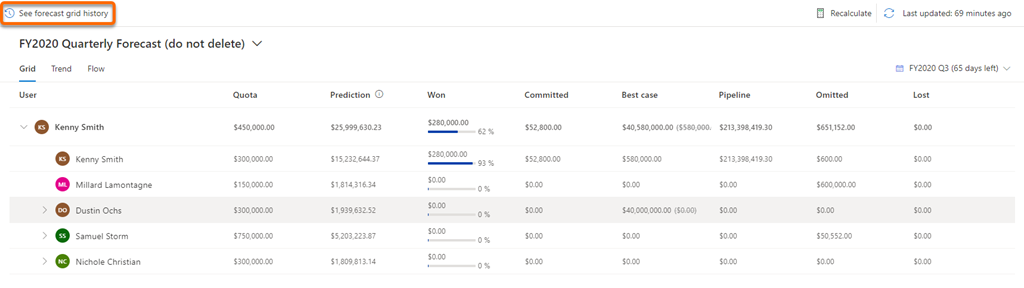
Den senaste ögonblicksbilden för prognosen visas med information om prognosdata vid den tidpunkten, tillsammans med namn och datum.
Kommentar
Värdena som visas i ögonblicksbild baseras på de fält som har konfigurerats i prognosen. Om de här värdena inte matchar de värden du förväntat dig kontrollerar du fälten som används för sammansättning.
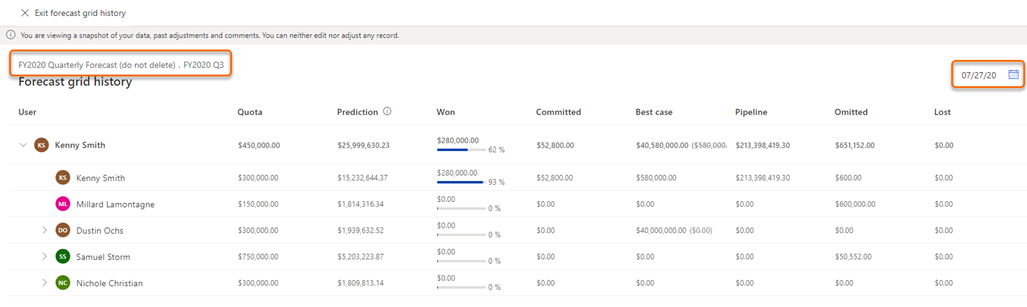
Formatet för ögonblicksbildens datum baseras på dina personliga inställningar. I det här exemplet är datumformatet YY-MM-DD (27-07-20).
Markera kalenderikonen om du vill veta vilka datum ögonblicksbilderna är tillgängliga för. Om du vill visa en ögonblicksbild från ett visst datum markerar du datumet i kalendern.
Kommentar
Om ett datum infaller finns det ingen tillgänglig ögonblicksbild för datumet.
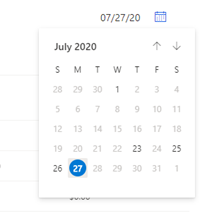
De data som visas i ögonblicksbilden är skrivskyddade och kan inte ändras.
Visa underliggande affärsmöjligheter
För en ögonblicksbild kan du visa de underliggande affärsmöjligheterna för en kolumn eller de användare som påverkar det visade budget beloppet vid den tidpunkten. Genom att visa affärsmöjligheterna kan du analysera och förstå hur de utvecklas.
Öppna en ögonblicksbild.
Om du vill visa de underliggande affärsmöjligheterna som definierar värdet för en kolumn vid den aktuella tidpunkten markerar du kolumnen eller användaren. I det här exemplet är Kenny Smiths kolumn Bekräftad markerad och de underliggande affärsmöjligheterna som bidrar med värdet visas.
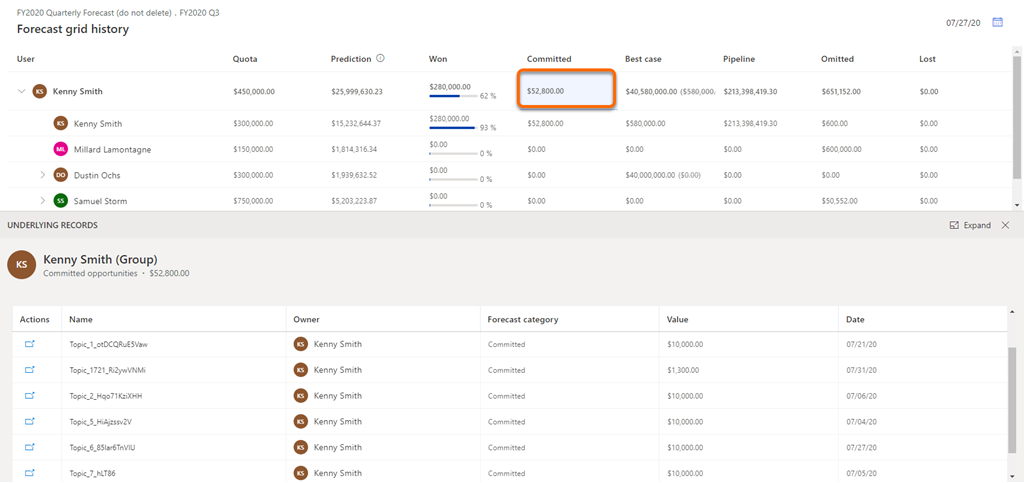
Om du vill visa information om en underliggande affärsmöjlighet går du till kolumnen åtgärder och markerar den navigerings ikon som motsvarar affärsmöjligheten.
Affärsmöjligheten öppnas i ett popup-fönster. Den senaste informationen visas i affärsmöjligheten, inte informationen från datumet för ögonblicksbilden.
Hittar du inte alternativen i appen?
Det finns tre möjliga anledningar:
- Du har inte den licens eller roll som krävs. Kontrollera avsnittet Licens- och rollkrav överst på den här sidan.
- Din administratör har inte aktiverat funktionen.
- Din organisation använder en anpassad app. Kontakta administratören om du behöver hjälp med de exakta stegen. Stegen som beskrivs i den här artikeln gäller specifikt för de medföljande apparna Försäljningsnav och Sales Professional.
Relaterad information
Om premiumprognoser
Skapa ögonblicksbilder automatiskt
Analysera avtalsflöden mellan ögonblicksbilder